Samsung Galaxy에서 Android 시스템 캐시를 지우는 7가지 방법
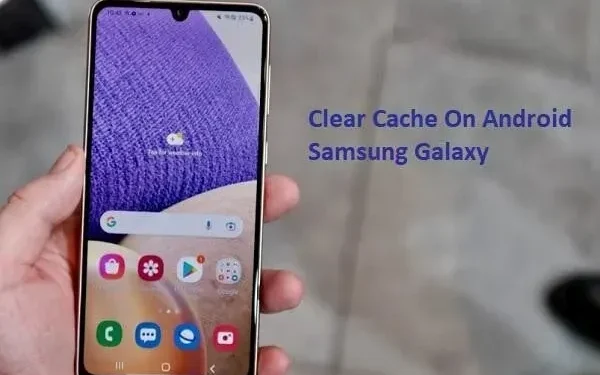
당신은 당신의 안드로이드 전화에서 오프라인 캐시를 지울 수 있습니까? Android 휴대 전화에서 캐시를 지우는 용도는 무엇입니까? Android Samsung Galaxy에서 캐시를 지우는 방법은 무엇입니까?
이러한 질문이 있는 경우 제대로 찾아오셨습니다. 캐시를 지우는 이유, 이점 및 프로세스에 대해 알아봅니다. 아래 지침을 따르기만 하면 됩니다.
따라서 더 이상 고민하지 않고 가이드를 시작하겠습니다.
Android Samsung Galaxy에서 캐시를 지울 수 있습니까?
Samsung Galaxy는 휴대폰의 일류 시리즈입니다. 다양한 편리한 도구가 함께 제공됩니다. 애플 생태계에 필적할 만한 기업이 있다면 바로 삼성이다.
예, 사용자의 편의를 위해 캐시를 지울 수 있는 옵션이 있습니다. 이를 달성하는 방법에는 여러 가지가 있습니다. 아래에서 이러한 방법에 대해 자세히 알아보세요. 그러나 그 전에 한 가지 더 중요한 질문을 해보자.
Android Samsung Galaxy 휴대폰에서 캐시를 지우는 방법은 무엇입니까?
- 전화 메모리 캐시 지우기
- 개별 애플리케이션의 캐시 지우기
- 삼성 인터넷 캐시 지우기
- Google 크롬 브라우저 캐시 지우기
- 안드로이드 캐시 지우기
- 복구 모드를 통해 캐시 파티션 지우기
- 전화를 삭제하고 재설정하는 재설정 옵션
1. 휴대폰 메모리 캐시 지우기
Samsung 휴대폰에는 훌륭한 Device Care 앱이 함께 제공됩니다. 이것은 사용자 경험을 향상시키는 시스템 응용 프로그램입니다. 이상적으로는 최상의 성능과 유지 관리를 위해 매일 실행하면 도움이 될 것입니다.
거기에서 임시 파일을 삭제하는 옵션이 있습니다.
- 아래로 밀어 휴대전화의 제어판을 엽니다.
- 거기에서 설정으로 이동하십시오.
- 아래로 스크롤하여 – 배터리 및 장치 관리를 찾습니다.
- 자동으로 스캔을 시작합니다. 그렇지 않은 경우 그렇게 할 수 있는 버튼이 있습니다.
- 그런 다음 지금 최적화를 클릭합니다. 이것은 일반적으로 모든 것을 처리합니다. 그런 다음 완료를 클릭합니다.
- 추가 마일을 사용하려면 Device Care에서 메모리 옵션으로 이동하십시오.
- 스캔하도록 한 다음 “지우기”를 클릭합니다. 이것은 일을 할 것입니다.
- 제외된 앱이 없는지 확인하세요.
또한 전체 Android 운영 체제를 개선합니다. 그래서 그것은 가치있는 단계입니다. 장치가 작동 중이거나 응답 속도가 느리다고 생각될 때마다 장치를 관리해 보십시오.
2. 개별 애플리케이션의 캐시 지우기
모든 앱의 캐시를 지우고 싶지 않다면? 때로는 하나의 응용 프로그램이 일부 문제를 담당합니다.
충돌, 전체 리소스 사용 또는 다른 것일 수 있습니다. 어느 쪽이든 전체 캐시를 지우고 싶지는 않습니다. 그래서 당신은 무엇을하고 있습니까?
응용 프로그램 중 하나에 문제가 있는 경우 별도의 단계를 따를 수 있습니다.
- 캐시를 지우려는 앱을 찾습니다.
- 길게 누른 다음 표시되는 옵션에서 앱 정보를 선택합니다.
- 앱 정보를 찾을 수 없는 경우 새 옵션의 오른쪽 상단에 있는 작은 아이콘(i)을 길게 누르면 열립니다.
- 헷갈린다면 휴대폰의 “설정”으로 이동하세요. 그런 다음 응용 프로그램으로 이동하여 캐시를 지우려는 응용 프로그램을 선택합니다.
- 앱 정보에서 “저장소”로 이동합니다(“저장소” 탭).
- 하단에 옵션이 표시됩니다. 캐시 지우기를 탭합니다. 이것은 일을 할 것입니다.
- “데이터 지우기”를 클릭하면 앱을 다시 설치한 것처럼 모든 항목이 삭제됩니다. 이는 이 애플리케이션에 저장된 모든 정보, 사용자 이름, 비밀번호 및 기타 항목에 적용됩니다. 따라서 그에 따라 선택하십시오.
이 단계는 일반적으로 응용 프로그램이 충돌과 같은 문제를 일으킬 때 사용됩니다. 응답하지 않거나 로드되지 않으면 다음을 시도할 수 있습니다.
3. 삼성 인터넷 캐시 지우기
인터넷 캐시는 완전히 다릅니다. 이제 Google Chrome을 사용하는 경우 다음 단계로 넘어갑니다.
하지만 삼성의 기본 앱은 함께 제공되는 인터넷 브라우저입니다. 모를 수도 있지만 일부 링크를 열 때마다 사용합니다. 링크가 Chrome이나 다른 앱에 로드되더라도 때때로 인터넷 캐시를 지우십시오. 결국 캐시된 이미지, 사이트 데이터, 쿠키 등이 있습니다.
어떻게 합니까?
- 먼저 Samsung Internet App 을 검색하여 엽니다 .
- 오른쪽 하단 모서리에 세 개의 수평선이 표시됩니다. 이것이 메뉴입니다. 여기를 클릭하세요.
- 다음으로 “기록”으로 이동합니다. 최근 기록을 지우려면 “기록 지우기”를 클릭하십시오. 메뉴에서 한 단계 뒤로.
- 거기에서 “설정”을 선택하고 “개인 브라우징 데이터”를 찾으십시오.
- 거기에서 “검색 데이터 삭제”를 클릭하십시오.
- 삭제할 항목을 선택하고 앱이 작업을 수행하도록 합니다. 그런 다음 응용 프로그램을 닫습니다.
- 첫 번째 단계로 동일한 앱 정보 솔루션을 사용할 수 있음을 기억하십시오.
- 이것은 응용 프로그램의 모든 문제를 두 배로 늘릴 것입니다. 그리고 다른 데이터.
다른 브랜드나 제조업체의 전화를 사용하는 경우 브라우저가 다를 수 있습니다. 단계와 권장 사항은 다를 수 있습니다.
4. Google Chrome 브라우저 캐시를 지웁니다.
대부분의 사용자는 삼성 인터넷보다 Google 크롬을 선호합니다. 일부는 기본값으로 설정하기도 합니다. 구글 크롬을 자주 사용하신다면 인터넷 사용 기록은 따로 삭제하시는 것이 좋습니다.
- Chrome을 찾아 엽니다.
- 오른쪽 상단 모서리에 있는 세 개의 점(세로)을 클릭합니다.
- 그런 다음 기록으로 이동합니다.
- 상단의 기록에 인터넷 사용 기록 삭제가 표시됩니다. 그것을 클릭하십시오.
- 지우고 싶은 것을 선택하고 하단의 “데이터 지우기”를 클릭하십시오.
- 지난 1시간 또는 전체 시간과 같이 삭제하려는 시간을 잊지 않도록 하십시오.
5. 안드로이드 캐시 지우기
시스템 재부팅이 가능합니다. 이렇게 하면 데이터에 영향을 주지 않고 장치가 재설정됩니다. 캐시를 지우고 전화 성능을 향상시킬 수 있습니다.
이것은 쉽게 액세스할 수 있는 삼성 휴대폰의 또 다른 훌륭한 기능입니다. 대부분의 Android 기기에는 이 기능이 함께 제공되지만 삼성에는 바로 가기가 있습니다.
- 장치가 재부팅될 때까지 볼륨 크게 키와 함께 전원 버튼을 길게 누릅니다.
- 이전 버튼이 작동하지 않으면 전원 버튼과 볼륨 작게 키를 누를 수도 있습니다.
- 삼성 전화를 끈 다음 볼륨 높이기 키로 전원 버튼을 눌러 부팅하는 단계도 있습니다.
- 휴대폰의 시리즈와 모델에 따라 다릅니다. 그래서, 당신은 이것을 조금 시도해야 할 것입니다.
- 전화기를 끄고 30초에서 5분 정도 기다린 다음 다시 시작할 수도 있습니다.
- 이렇게 하면 휴대전화가 업데이트되고 캐시가 지워집니다.
6. 복구 모드를 통해 캐시 파티션 지우기
삼성 휴대폰의 복구 모드는 소프트 리셋의 반대 방법을 사용합니다. 최신 장치에서는 사용하지 못할 수 있지만 시도해 볼 가치가 있습니다.
- 먼저 전원 버튼을 누른 다음 전원 끄기 또는 전원 끄기 옵션을 선택합니다.
- 그런 다음 볼륨 크게 및 전원 키를 동시에 눌러 전화기를 부팅합니다.
- 이렇게 하면 휴대전화의 일반 Android OS 대신 새로운 옵션 목록이 열립니다.
- 탐색하려면 볼륨 업 및 다운 키를 사용하십시오.
- 잠금 버튼을 눌러 “복구 메뉴” 항목을 선택합니다.
- 볼륨 높이기 및 전원 버튼이 작동하지 않으면 볼륨 낮추기 + 전원과 같은 다른 조합을 시도하십시오.
- 복구 모드에서는 거기에서 사용할 수 있는 캐시 파티션 지우기 옵션을 찾을 수 있습니다.
이 옵션은 이전 모델 또는 최신 몇 가지 장치에서만 작동합니다. 자세한 내용은 공식 삼성 웹 사이트를 방문해야 할 수도 있습니다.
7. 전화 삭제 및 재설정 옵션 재설정
최신 버전의 Android에는 휴대전화를 재설정할 수 있는 또 다른 훌륭한 설정이 함께 제공됩니다. 공장 초기화는 이전 버전의 Android에 존재하는 옵션 중 하나입니다. 그러나 Android 12 이상에서는 더 많은 사용자 지정 옵션을 사용할 수 있습니다.
이와 같이?
- 먼저 휴대전화의 설정 메뉴를 엽니다.
- 그런 다음 검색 창을 사용하여 재설정을 찾으십시오.
- 그렇지 않은 경우 시스템 옵션을 찾아 옵션 재설정을 선택합니다.
- 둘 다 몇 가지 옵션으로 연결됩니다.
- Wi-Fi 재설정, 앱 설정 재설정 및 모든 설정 재설정 옵션입니다.
- 이 모든 것을 시도해 볼 수 있으며 결국에는 모든 데이터 지우기(초기화)가 있습니다.
- 이 단계는 캐시 파일이나 임시 항목을 지우거나 삭제하는 것이 아닙니다.
- 또한 사용자 데이터, 저장소 등을 지우기 위한 것입니다. 휴대 전화에 공간을 확보하려면 사용하십시오. 또는 휴대 전화에 결함이 있는 경우.
휴대폰을 다시 시작하기 전에 데이터를 백업하십시오.
Samsung Mobile에서 캐시를 지우는 이유
아시다시피 캐시 지우기는 삼성 갤럭시 폰에만 중요한 것이 아닙니다. 모든 장치를 보면 모두 캐시를 지울 수 있는 옵션이 있습니다.
데스크톱에는 %temp% 폴더에 액세스할 수 있는 임시 파일이 있습니다.
인터넷 브라우저에는 다양한 이유로 저장된 임시 파일과 캐시된 파일이 있습니다.
마찬가지로 휴대전화와 앱에 캐시된 파일이 있습니다. 캐시를 지우는 이유는 간단합니다.
- 캐시를 지우면 정크 데이터가 차지하는 초과 저장 공간을 정리할 수 있습니다.
- 캐시를 지우면 응용 프로그램 또는 시스템 문제를 해결할 수 있습니다.
- 오래된 캐시 파일은 득보다 실이 많을 수 있습니다. 따라서 캐시를 지우는 것이 좋습니다.
- 종종 사람들은 무엇보다도 성능 향상이 있다고 주장합니다.
- 그들이 완전히 틀린 것은 아닙니다.
캐시의 용도는 무엇입니까? 청소가 어떤 이점을 제공합니까?
캐시된 파일은 임시 파일입니다. 일부 데이터, 기본 설정 등을 저장합니다. 웹 사이트 쿠키처럼 생각하십시오. 캐시 데이터를 저장하면 앱이 더 빨리 로드되거나 더 빨리 응답할 수 있습니다.
예를 들어 Instagram을 한 번 열면 사진과 프로필 사진이 로드되는 것을 볼 수 있습니다. 그런 다음 Instagram을 닫고 다시 시작합니다. 이렇게 하면 이미지와 프로필이 로드됩니다.
캐시된 파일 때문입니다. 일반적으로 대부분의 캐시된 파일은 임시 파일이며 누적할 필요가 없습니다. 인터넷 속도가 충분하다면 장치는 눈 깜짝할 사이에 캐시된 파일을 쉽게 복구할 수 있습니다.
현재 캐시된 데이터는 이유 없이 공간을 더 많이 사용하기 위한 핑계일 뿐입니다. 따라서 캐시를 지우는 것이 좋습니다.
결론 – Samsung Phone에서 시스템 캐시 지우기
타사 유지 관리 도구를 사용할 수 있습니다. Samsung Galaxy 전화 또는 이와 유사한 것이 있으면 필요하지 않습니다. 결국 삼성은 자급자족이다.
그러나 다른 Android 휴대전화가 있는 경우 기기 관리 옵션이 없을 수 있습니다. 따라서 이러한 도구를 다운로드하여 이 특정 전화기에 서비스를 제공할 수 있습니다.
찾고 있던 답을 모두 찾으셨기를 바랍니다. 계속해서 휴대 전화에 성능을 제공하십시오. 캐시를 삭제하여 지연과 지연에 작별을 고하세요.



답글 남기기